在全新安装win10系统后,正常情况下我们习惯使用系统的内置管理员帐户,可是通过调整到系统内置管理员帐户后,各种的应用程序使用时却出现异常,为此新云软件小编在本文为大家提供了Win10无法使用内置管理员打开edge的解决方法,有需要的小伙伴们随新云手机站小编一起来看看吧。
- 2018-07-30Windows 10 Enterprise 64位 中文企业版
Win10无法使用内置管理员打开edge的解决方法
首先在安装系统的时候系统会提示使用一个新帐户来完成安装,安装完成后,如果我们需要使用默认管理员Administrator账户来运行程序,我们就需要在激活系统后进行一番设置,
具体设置方法如下:
在电脑桌面任意位置点击鼠标右键---个性化---主题---在相关设置点击桌面图标设置---勾选需要展现在电脑桌面的图标,点击确定即可。
其次,在电脑桌面鼠标右键点击“此电脑”--管理---在打开的计算机管理窗口点击本地用户和组---点击用户---在右侧展开的计算机用户中选择 安装系统新建的用户使用鼠标右键,查看属性将该帐户勾选为帐户已禁用,对默认管理员的属性帐户已禁用前面的选项勾选去掉。如下图:
以上设置完成后,我们需要进行第二步设置:
使用Win+R键打开运行命令,在运行窗口输入“gpedit.msc”命令进入本地组策略编辑器,如下图:
在本地组策略编辑器列表中使用鼠标点击计算机配置下方的Windows设置---安全设置----本地策略----安全选项--此时在右侧的列表中 我们需要找到有关用户控制的选项需要进行配置,主要是两行的配置,<以管理员批准模式运行所有管理员>,<用于内置管理员账户的管理员 批准模式>,双击打开<用于内置管理员账户的管理员批准模式>项,查看说明项,缺省状态下,这个项目是处于关闭状态的,但是如果是用内 置管理员账号登录,必须在这里处于启用状态。参考下图。
修改成启用,点击下方的确定进行保存,退出配置工具,这时不用再试着打edge浏览器或者应用商店,肯定是不行的,在win10的通知栏过1-2分钟就会弹出窗口要求重启计算机,即可访问正常。
















 千牛工作台
千牛工作台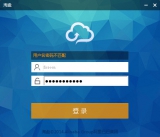 千牛网盘PC版
千牛网盘PC版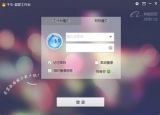 千牛工作台国际站版
千牛工作台国际站版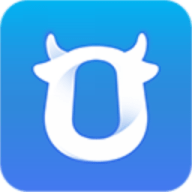 千牛卖家版
千牛卖家版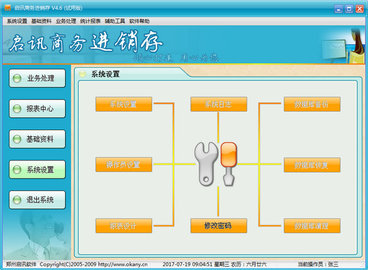 启讯商务进销存软件
启讯商务进销存软件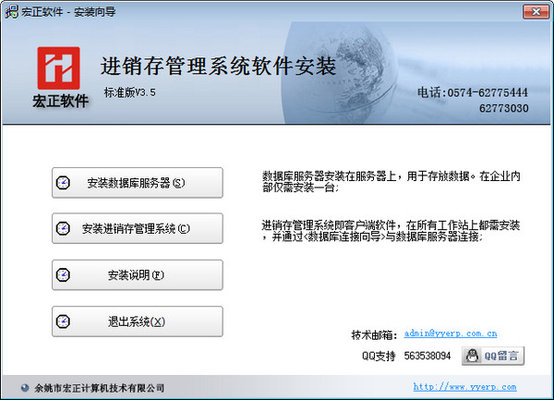 宏正进销存管理软件
宏正进销存管理软件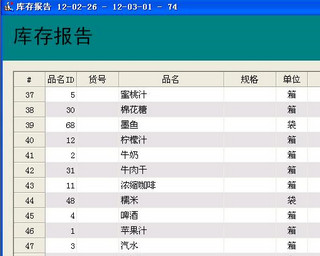 满天星进销存系统(商品生产管理)
满天星进销存系统(商品生产管理)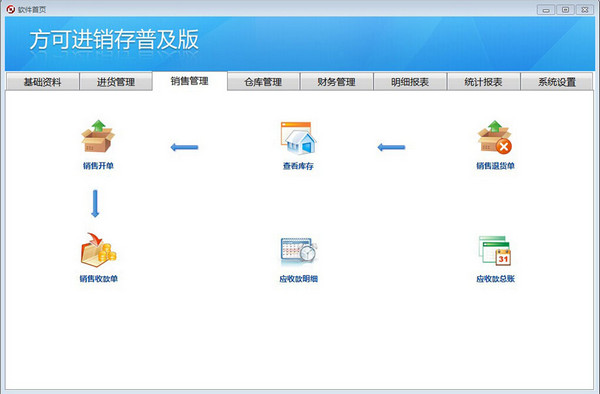 方可进销存普及版
方可进销存普及版 物业管理软件
物业管理软件 劲管家物业手机版
劲管家物业手机版 神州智慧物业
神州智慧物业 物业办
物业办 官房物业
官房物业 物业城市
物业城市 我的物业
我的物业 晟美物业
晟美物业 凯裕物业
凯裕物业 相册管理软件
相册管理软件